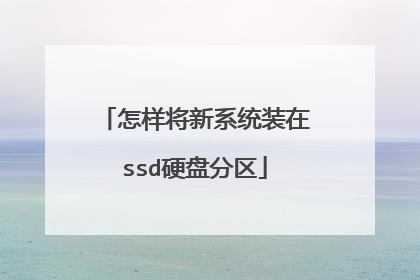全新SSD固态硬盘 怎么分区 怎么装系统 急
1、网上下载“老毛挑”“电脑店”等U盘启动盘制作工具,将U盘制作成一个可以启动电脑,安装系统的启动盘, 2、在主板BIOS内设置开启AHCI模式(BIOS内对SATA接口模式设置的画面,SATA接口模式设置的项目一般都在Advanced内。SATA模式有IDE、AHCI、RAID三种,选择AHCI模式)。3、在电脑启动菜单或进入BIOS内设置U盘为第一启动盘(在主板BIOS中启动项--启动选项属性--选择启动的优先顺序--选择U盘为第一启动)。选择好后保存,U盘启动,开机即可进入U盘里边的启动界面了。4、等待一会加载Windows PE,之后就可以进入PE操作系统桌面,5、选择PE操作系统里自带的分区工具“DiskGenius”对固态硬盘进行分区,选择分区时一定记得勾选“对齐到下列扇区数的整数倍”,也就是常说的SSD 4K分区对齐,固态硬盘必须设置4K对齐,才会发挥出其高速的性能,6、分好区后,点击PE桌面上的PE一键安装器,7、找到下载复制到U盘里的WindowsX(X代表不同版本).gho后缀的操作系统镜像文件。8、选好之后点击“开始安装”,安装完后,会弹出一个对话框,“确定”即可,至此系统已经安装到固态硬盘,9、安装过程中会重启电脑(此时拔出U盘,从硬盘启动电脑),安装完成后,会弹出对话框,选择“下一步”即可。 10、SSD固态硬盘就分区,安装系统完成了。
SSD就不要分区了。有光驱的话,直接将Windows系统盘放入光驱,设置从光驱启动然后按照安装向导进行安装就可以了。如果没有光驱的话,就自己坐一个PE启动盘使用虚拟光驱或者硬盘安装也可以的。
分区是和普通的硬盘分区方式是一样的,可以下载分区大师进去分区,或者是fdisk
急也没用 要耐心
固态硬盘系统安装分区教程完整版
SSD就不要分区了。有光驱的话,直接将Windows系统盘放入光驱,设置从光驱启动然后按照安装向导进行安装就可以了。如果没有光驱的话,就自己坐一个PE启动盘使用虚拟光驱或者硬盘安装也可以的。
分区是和普通的硬盘分区方式是一样的,可以下载分区大师进去分区,或者是fdisk
急也没用 要耐心
固态硬盘系统安装分区教程完整版

固态硬盘怎么分区教程
固态硬盘的使用与普通机械硬盘的使用没有任何区别,也是用分区软件分区就可以了。 你怎么分区普通硬盘就怎么分区固态硬盘,没有任何不同。 安装好SSD固态硬盘后进PE安装系统前就可以用PE带的分区软件进行分区,然后直接装系统就可以了。

win10系统固态硬盘如何分区
Win10系统下磁盘分区详细图解教程 1、首先我们在Win10系统的桌面上找到【此电脑】图标,鼠标右键【此电脑】选择【管理】,如下图所示。 2、进入了计算机管理界面之后,点击左侧栏中的【磁盘管理】,如下图所示。 3、接下来分区的过程了,首先我们发现磁盘还有一个F盘空间是比较充足的,我们可以在其右键单击,在其弹出来的菜单栏当中选择【压缩卷】,如下图所示: 4、再接下来就会弹出压缩卷对话框,我们需要在对话框里面输入自己想要定义的磁盘空间大小。由于小编选择这个的磁盘空间大小是60GB大小,如果想要安装Win10尝鲜或者腾出一个小空间进行系统备份均可,在其输入数字即可,输入之后点击一下底部的【压缩】按钮,如下图所示: 5、以上操作过程结束之后,我们就会发现磁盘多出了一个分区,但这个磁盘是不能使用的,由于还没有对其进行创建分区。这个时候我们就需要继续在这个新分区上右键单击,在其弹出的菜单栏选择【新建简单卷】,如下图所示: 6、继续下面的引导工作,只需点击对话框底部的【下一步】即可,如下图所示: 7、接下来依旧是继续点击【下一步】即可,直到不再出现下一步的按钮,而是出现【完成】的按钮,点击一下即可结束,如下图所示。 8、就这样就完成了Win10新建分区了,切可以正常使用新建的分区了,我们打开此电脑会发现多出了一下新硬盘分区,如下图所示。

固态硬盘分区 固态硬盘如何正确分区
1、尽量选择GPT分区 由于目前主流的电脑均支持uefi启动,uefi启动相比传统的BIOS启动速度更快,安全性更高。而使用uefi启动,对固态硬盘进行分区必须使用GPT分区。另外就分区而言,GPT分区相比传统的MBR分区更安全。 一般借助磁盘精灵等分区工具很容易将固态硬盘的分区类型转换为GUID格式,也就是GPT分区。固态硬盘为GPT分区,安装系统也需要使用UEFI模式安装。 2、对固态硬盘分区时,选择4K对齐 对于固态硬盘而言,分区4k对齐可以大幅提升固态硬盘的读写能力,所以对固态硬盘进行分区时一定要选择4k对齐。一般使用磁盘精灵在对固态硬盘分区时勾选对齐到下列扇区的整数倍,可以选择2048或4096,即可实现固态硬盘的4k对齐。 3、固态硬盘的分区不宜过多 由于固态硬盘的容量一般较小,划分分区数过多很容易影响存储的效率,影响磁盘的性能。一般对于120G左右的固态硬盘,一般分一个区就可以了,如果考虑需要专门的数据盘,最多分两个区。而对于240G以上的固态硬盘,一般可以根据自己的实际需求,划分一个到两个分区。

怎样将新系统装在ssd硬盘分区
新系统装在ssd硬盘分区步骤: 制作【u启动U盘启动盘】给固态硬盘安装系统,注意要4k对齐。1、首先我们要进入bios将硬盘模式更改为ahci,这样才不会蓝屏 2、更改完bios后,插入u启动u盘启动盘重启进入装机界面,选择【02】运行u启动win8pe防蓝屏版,按回车键执行3、打开桌面上的分区工具,选择固态硬盘,点击“快速分区”对固态硬盘进行分区4、在分区时要对固态硬盘进行分区对齐,32位系统选择2048,64位则选择40965、接着打开u启动pe装机工具,选择下载好的系统,选择系统安装分区,点击“确定”安装。 6、之后就和普通的安装系统一样,只要耐心等待ghost释放完毕,重启电脑自动安装即可